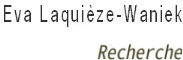Navigation
![]() Diese Hilfe ist aufgeteilt für das Modern Theme und das Classic Theme. Sehen Sie dazu die entsprechenden Unterkapitel.
Diese Hilfe ist aufgeteilt für das Modern Theme und das Classic Theme. Sehen Sie dazu die entsprechenden Unterkapitel.
Modern Theme
Bildschirmaufteilung
Die Bildschirmaufteilung enthält die folgenden Bereiche (von oben nach unten):
- Kopfbereich
- Navigationszeile, eine Sammlung von Reitern mit Expressverweisen
- Dynamische Nachrichtenanzeige
- Aktionszeile
- Anzeigebereich für die Seitendarstellung
- Aktionszeile, siehe auch Bereich 4
- Seitenunterrand
Die ersten vier Bereiche sind die wichtigsten und werden genauer beschrieben.
Kopfbereich
Dieser Bereich enthält die folgenden Elemente:
Site-Logo (optional): ist gleichzeitig der Link zur StartSeite.
- Anwender Anmeldung:
- nicht angemeldet: Zeigt einen Verweis sich anzumelden
angemeldet: Zeigt den Anwendername (verweist zu ihrer Homepage), bietet einen Verweis zu den BenutzerEinstellungen und einen Verweis zum Abmelden.
Suchzeile: Erlaubt ihnen das Wiki zu durchsuchen. Die Standardsuche (wenn Sie auf <ENTER> drücken) führt zu einer Suche im Titel. Wenn Sie den gesamten Text durchsuchen möchten, müssen Sie auf den anderen Knopf Text drücken.
- Seiternverweis: Zeigt alle Verweise zur Seite an. Wenn man auf den Seitentitel klickt werden alle Seiten angezeigt, die auf diese Seite verweisen. Wenn es eine Unterseite ist, können Sie auf die Hauptseite klicken, um eine Ebene nach oben zu gelangen.
Seitenverlauf: Zeigt die letzten fünf besuchten Seiten an, so das man einfach zu besuchten Seiten zurückkehren kann. Um den Seitenverlauf zu sehen, muss Show page trail aktiviert sein.
Navigationszeile
Dieser Bereich ist eine Sammlung von Expressverweisen. Standardmässig sind drei Verweise vorhanden:
AktuelleÄnderungen, verweist auf eine Seite, die die aktuellen Änderungen im Wiki anzeigt
SeiteFinden, verweist auf eine Seite die Such- und Indexfunktionen anbietet
HilfeInhalt, verweist auf die Haupthilfeseite
Zusätzlich zu den Standardverweisen können Sie auch bevorzugte Seiten hinzufügen. Klicken Sie dazu auf einer Seite auf Add Link oder editieren Sie die Liste der Quick links in den BenutzerEinstellungen.
Dynamische Nachrichtenanzeige
Dieser Bereich zeigt Mitteilungen an. Sie können auf Clear message klicken um ihn zu schließen. Die Nachrichtenanzeige wird bei einem Wechsel auf eine andere Seite automatisch geschlossen.
Aktionszeile
Dieser Bereich zeigt die Verweise für die am meisten benötigten Funktionen:
Edit, erlaubt die Seite zu editieren
Abhängig von ihren BenutzerEinstellungen wird Edit (Text) und Edit (GUI) angezeigt, um den gewünschten Editor auswählen zu können
Wenn Sie kein Recht haben die Seite zu ändern wird stattdessen Immutable Page angezeigt
Info, zeigt Metainformationen über die Seite an, insbesondere die gesamte Versionsgeschichte der Seite
"Revision History", zeigt die Versionsgeschichte der Seite
"General Page Infos", zeigt allgemeine Informationen über die Seite
"Page hits and edits", zeigt die Anzahl der Seitenzugriffe und Seitenänderungen
Subscribe/Unsubscribe, ermöglicht die Seite zu abonnieren bzw. die Abonnierung aufzuheben, um per E-Mail über Änderungen der aktuellen Seite informiert zu werden
Add Link/Remove Link, ermöglicht die Seite den bevorzugten Seiten der Navigationszeile hinzuzufügen/zu entfernen
Attachments, ermöglicht die Dateianhänge der Seite zu bearbeiten
More Actions:, enthält die folgenden allgemeinen Funktionen:
Raw Text, zeigt die Rohform der aktuellen Seite
Print View, zeigt die druckbare Version der Seite ohne Kopf- und Fußzeile
Delete Cache, erzwingt die Seite neu darzustellen
Check Spelling, ruft die Rechtschreibprüfung auf
Like Pages, zeigt eine Liste von Seiten mit einem ähnlichen Seitentitel wie die aktuelle Seite
Local Site Map, zeigt eine Liste von Seiten die von dieser Seite referenziert werden
Rename Page, ermöglicht die Seite umzubenennen
Delete Page, ermöglicht die Seite zu löschen
- Weitere benutzerdefinierte Aktionen die installiert wurden.
![]() Diese Aktionszeile wird am unteren Rand der Seite zur einfacheren Bedienung ebenfalls angezeigt.
Diese Aktionszeile wird am unteren Rand der Seite zur einfacheren Bedienung ebenfalls angezeigt.
Classic Theme
Der Kopfbereich auf jeder Seite ermöglicht es Ihnen, folgende Seiten aufzurufen: StartSeite, AktuelleÄnderungen, TitelIndex (Index aller Seitentitel), WortIndex (Index aller Teilworte in den Seitentiteln), WegWeiser (Liste von Navigationshilfen) und HilfeInhalt (Haupt-Hilfeseite).
Oben rechts sieht man einige Icons für die am häufigsten benutzten Funktionen:
 springt zu der übergeordneten Seite und wird nur dann angezeigt, wenn Sie sich auf einer Unterseite befinden (siehe HilfeZumEditieren/UnterSeiten)
springt zu der übergeordneten Seite und wird nur dann angezeigt, wenn Sie sich auf einer Unterseite befinden (siehe HilfeZumEditieren/UnterSeiten)  aktuelle Seite neu laden
aktuelle Seite neu laden  Anzeigen einer Druckversion der Seite ohne Kopf- und Fußbereich
Anzeigen einer Druckversion der Seite ohne Kopf- und Fußbereich  zeigt den Quellcode der aktuellen Seite an
zeigt den Quellcode der aktuellen Seite an  /
/ ermöglicht es, Email-Benachrichtigungen für die aktuelle Seite anzuschalten, die hellere Version bedeutet, dass man bereits Benachrichtigungen erhält
ermöglicht es, Email-Benachrichtigungen für die aktuelle Seite anzuschalten, die hellere Version bedeutet, dass man bereits Benachrichtigungen erhält  erlaubt es, die Seite zu editieren ("etwas zu sagen")
erlaubt es, die Seite zu editieren ("etwas zu sagen")  zeigt Metadaten über die Seite an, insbesondere die gesamte Versions-Historie
zeigt Metadaten über die Seite an, insbesondere die gesamte Versions-Historie  zeigt Änderungen zwischen der aktuellen und der vorherigen Version der Seite an
zeigt Änderungen zwischen der aktuellen und der vorherigen Version der Seite an  zeigt die Suchseite an
zeigt die Suchseite an  zeigt die Hilfeseite
zeigt die Hilfeseite
Wenn man auf den Seitentitel im Kopfbereich klickt, bekommt man jede Seite angezeigt, die auf die aktuelle Seite verweist. Eine Beispielanwendung dieser rückwärts zeigenden, invertierten Verweise ist die Kategorisierung von Seiten, z.B. KategorieHomepage.
Im Fußbereich jeder Seite finden sich die "traditionellen" Edititieren- und SeiteFinden-Links des originalen Wikis und zusätzlich Felder für die Schnellsuche in Seitentiteln und Seitentexten, sowie Links, um von Ihnen installierte benutzerspezifische Aktionen aufzurufen.